ps制作二寸证件照详细过程
1、首先要知道两寸照到底有多大,2寸=3.5cm*5.3cm,然后找一张照片。打开PS图片处理软件,点击文件——找到要制作的照片点击图片——打开。
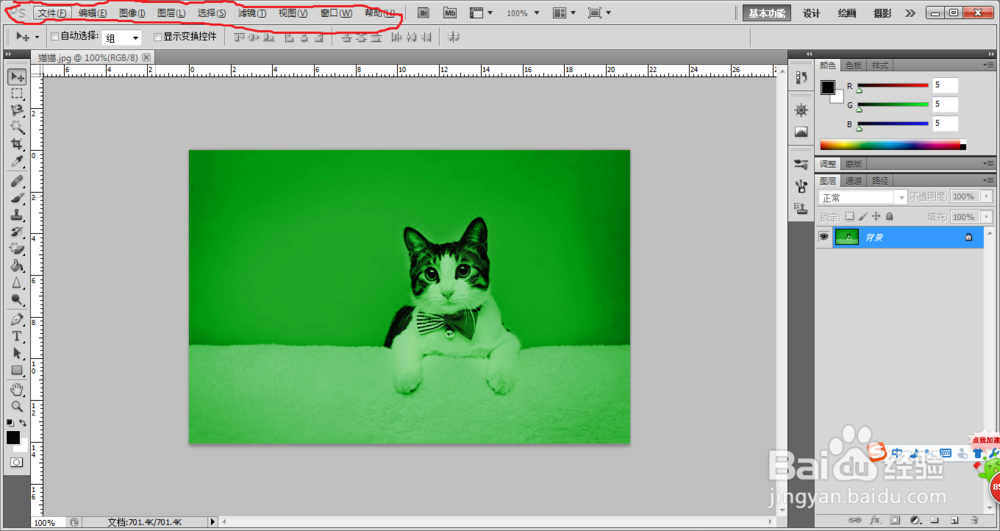
2、然后选择裁剪工具,在顶部的设置选项里设置大小和分辨率,在弹出的对话框中设置宽度为5.3cm,高度为3.5cm,分辨率为300。在照片的适合位置裁剪后回车确定。
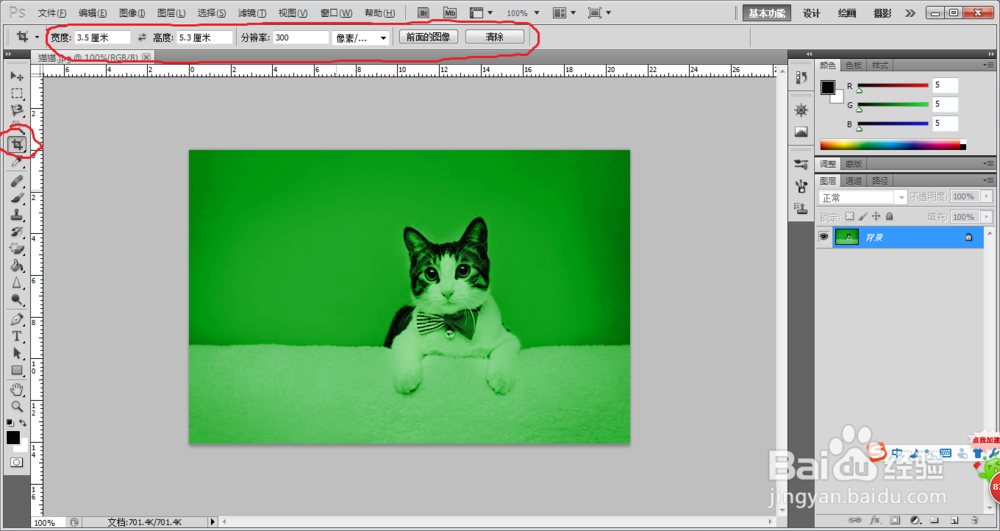
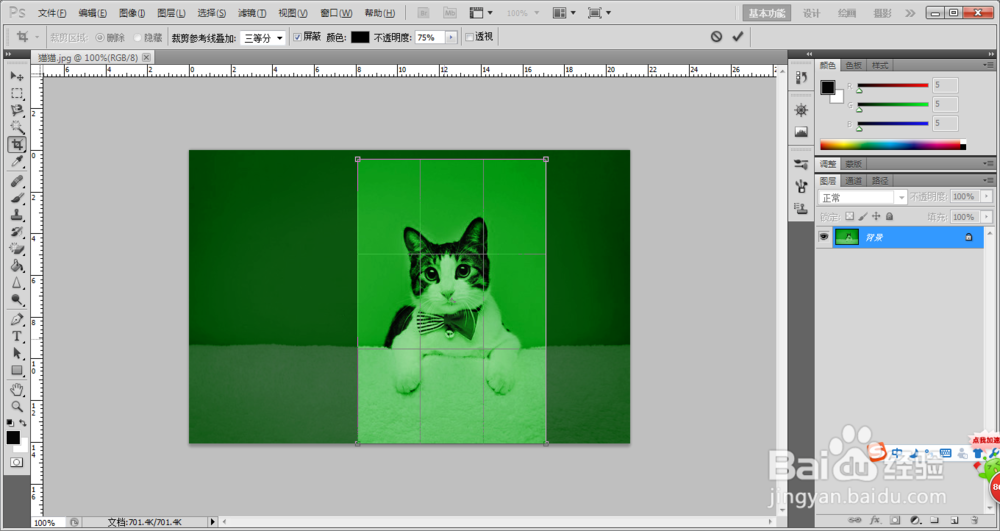
3、裁剪完成后界面如下图:
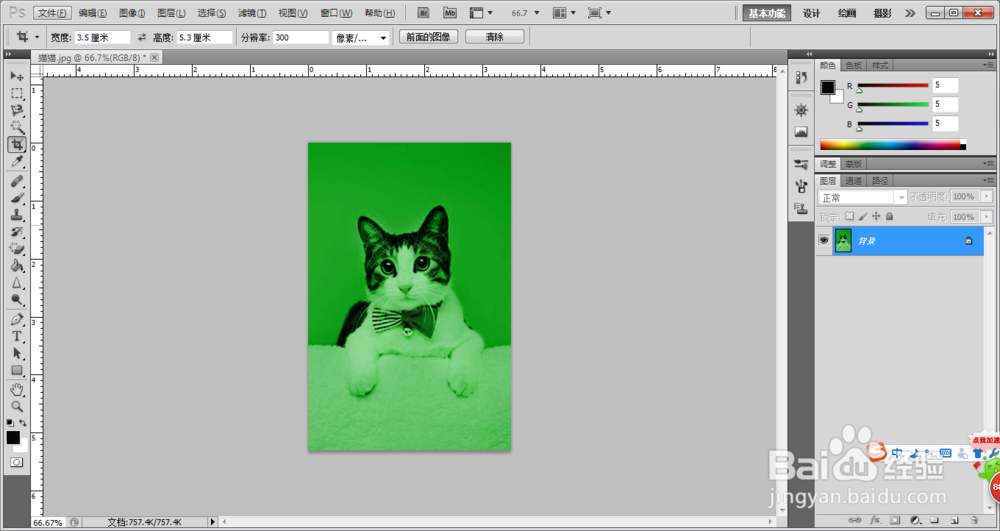
4、点击上菜单栏图像——画布大小,将宽度设为0.4厘米,高度设为0.5厘米,将相对前的空白框勾选,然后点确定。
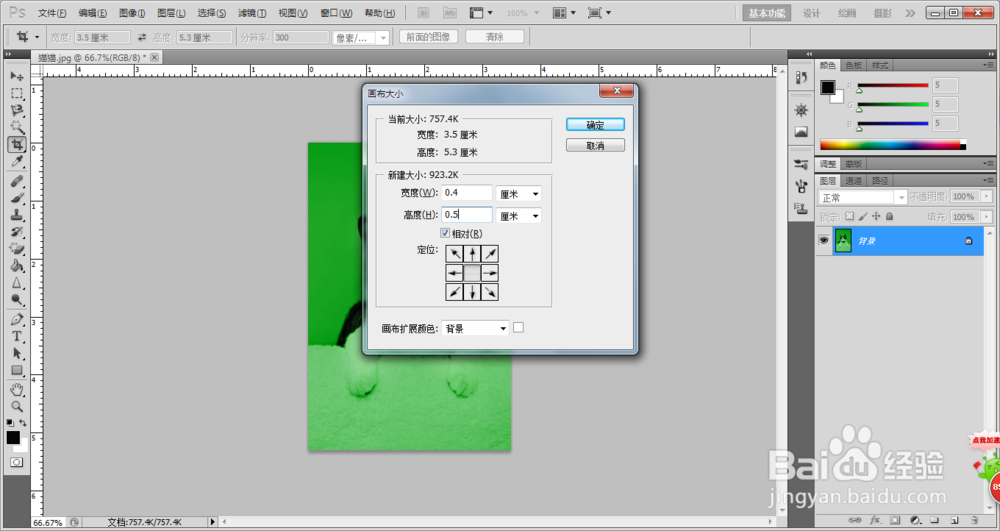
5、确定后,照片的白边框制作完成如下图:

6、点击菜单栏图像——画像旋转——90度(逆时针)(0)

7、然后点击菜单栏的编辑——定义图案,将图片定义为图案,名称处可给照片命名如“证件照”——确定。
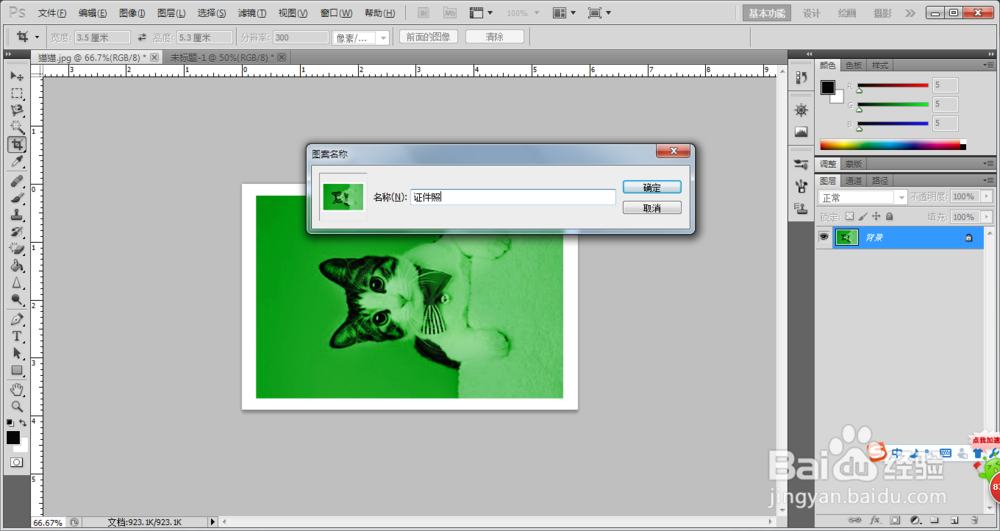
8、然后点击“文件”——“新建”,名称处可给照片命名,预设选“自定”,宽度改为11.6厘米,高度改为7.8厘米,分辨率300像素,背景白色,而后确定。
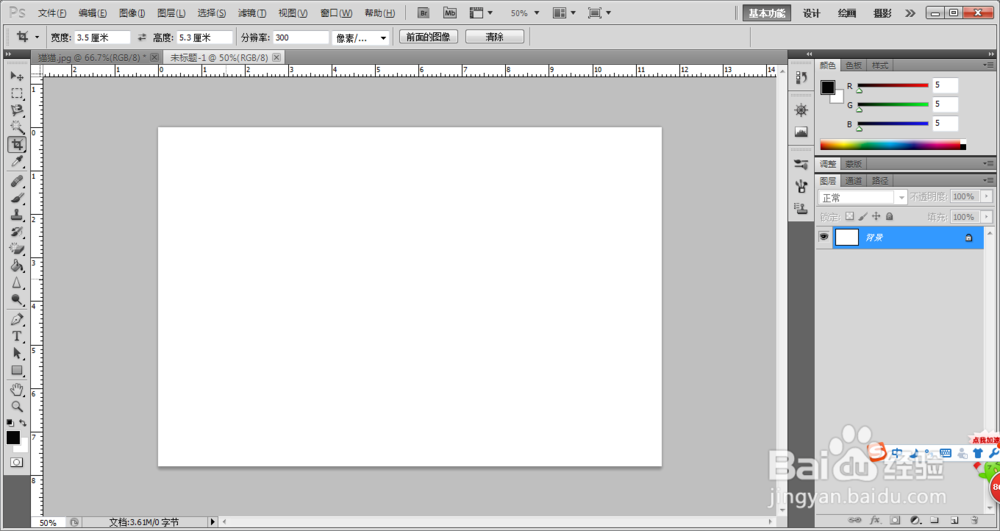
9、点击“编辑”——“填充”,点击自定图案图片右侧的下三角块,点选已经定义好的图案,点击后图片四周会有黑框说明已经选中,而后点确定。
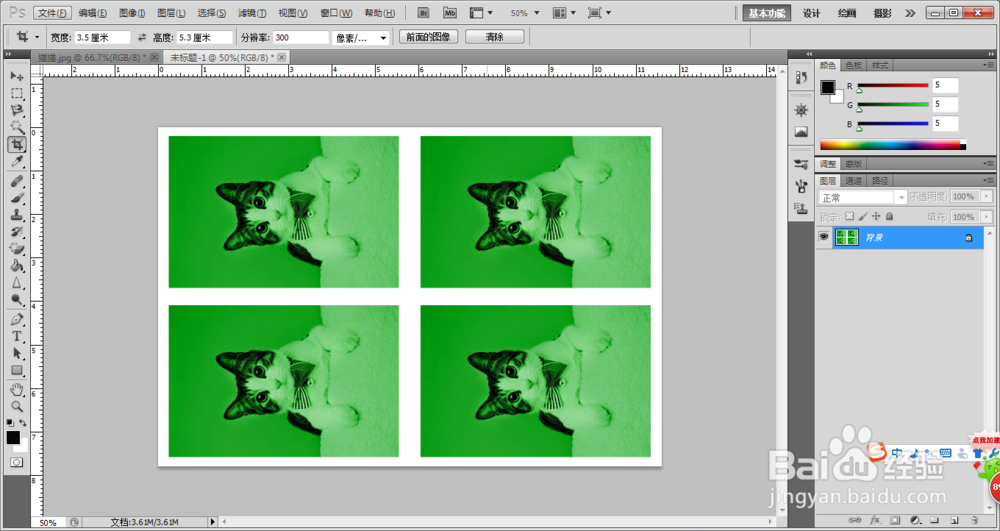
10、至此已经制作完成如下:点击“文件”——“储存为”,选择图片保存位置——文件名处输入文件的名称,格式处选jpeg,保存。(格式不要忘记设置下)
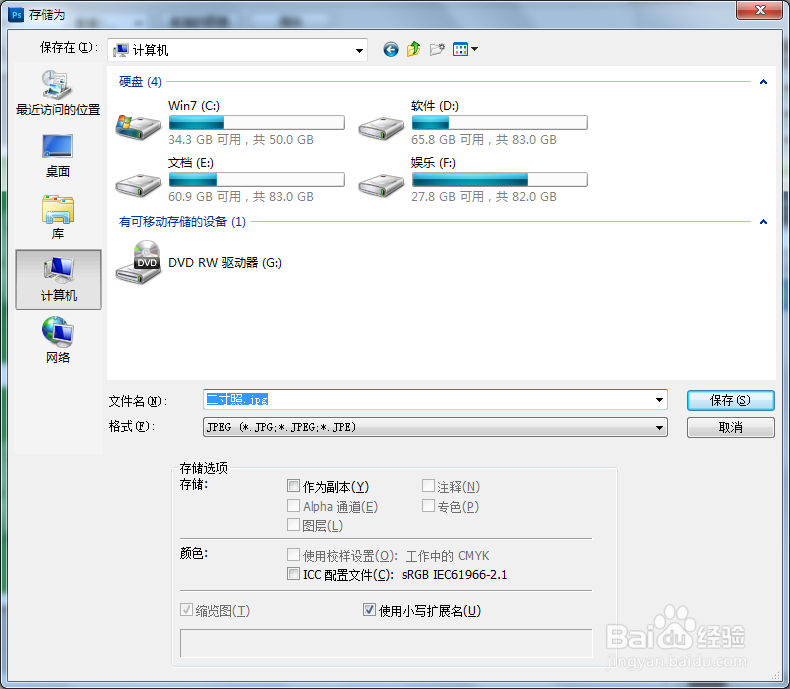
11、好了,到你保存完的硬盘里把制作好的一寸照片考到U盘或者存储卡里,就可直接到照片冲印店打印出二寸照片了。
声明:本网站引用、摘录或转载内容仅供网站访问者交流或参考,不代表本站立场,如存在版权或非法内容,请联系站长删除,联系邮箱:site.kefu@qq.com。
阅读量:83
阅读量:50
阅读量:123
阅读量:89
阅读量:133